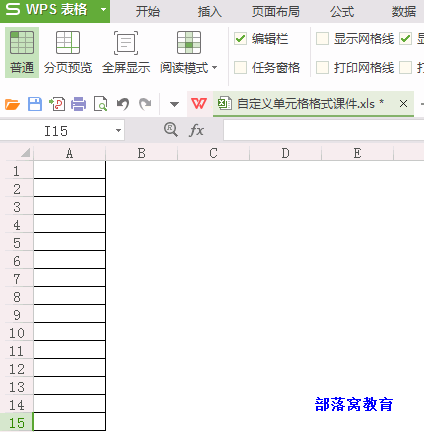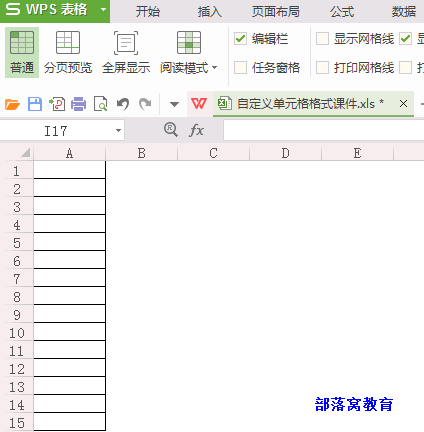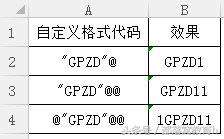wps单元格格式怎么设置自定义(wps表格单元格格式自定义)
WPS表格中单元格自定义格式常用,且重要。
咱们群里面今天就有两位伙伴询问:想在单元格输入3,自动生成GPZD3;输入4,就自动得到GPZD4等等。
要实现的效果如下:
以此同时,另外一位伙伴询问:wps单元格如何快速输入男女。
分析上面两位伙伴的提问,其实就是wps单元格自定义格式的问题。
下面来看看具体的操作步骤:选中需要设置格式的单元格,按「CTRL 1」快捷键打开「设置单元格格式」对话框。
在对话框的第一个分区「数字」中,左侧的「分类」列表中选择最后一项「自定义」格式,选择「自定义」格式后,在右侧的「类型」编辑框,输入自定义格式代码:"GPZD"@,确定。返回WPS单元格中输入数字,就可以在前面自动加上前缀GPZD。
代码说明:1. @,是文本占位符。2. 如果只使用单个@,作用是引用原始文本;如果使用多个@, 则可以重复文本。3. @符号的位置决定了Excel输入的数据相对于添加文本的位置。将A2、A3、A4单元格显示的代码,分别设置到B2、B3、B4单元格。然后在B2、B3、B4单元格都输入1,得到的效果如下。
小练笔:wps快速输入男女,你有几种方法来简化操作。
****部落窝教育-wps单元格自定义格式****
原创:部落窝教育(未经同意,请勿转载)
更多教程:部落窝教育(www.itblw.com)
微信公众号:wpsblw
赞 (0)